怎么利用图像处理器功能批处理图片大小:
1、打开ps软件,选择文件>脚本>图像处理器,弹出对话框设置参数。
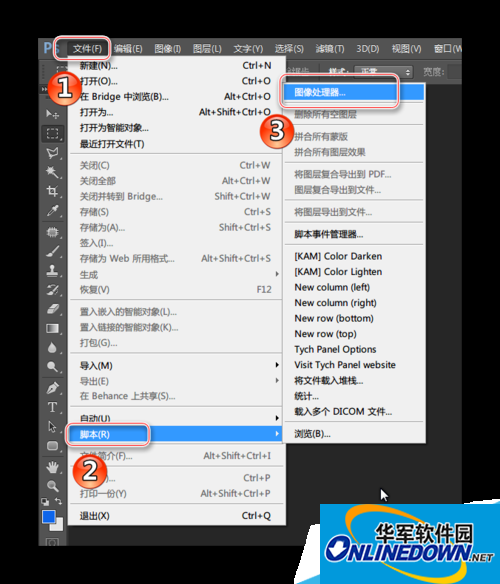
2、在图像处理器设置对话框中,首先点击“选择文件夹”,然后选择需要处理的图片所在的文件夹,点击确定,如图。

3、在图像处理器设置对话框中的第二个选项,保持默认的“在相同位置存储”就好,如图所示。

4、在图像处理器设置对话框中,设置文件类型,因为是网上分享勾选存储为jpeg格式,同时勾选“将配置文件转换为sRGB‘,大小调整,填入自己需要修改后的图片大小尺寸,如图。

5、全部设置完成以后,点击右上角运行按钮即可。运行完毕之后,会在原文件夹内发现一个”jpeg“文件夹,里面就是转好的图片了。

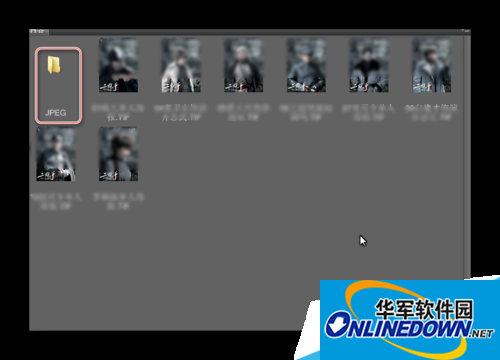
6、图片格式和大小已经转换完成。
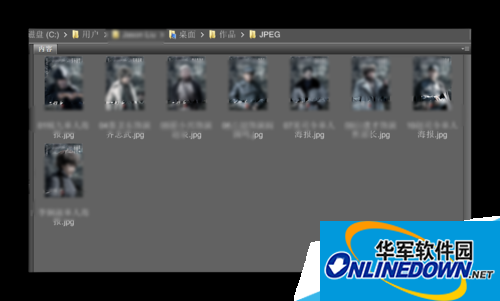
- 抖音电脑版怎么下载视频?抖音电脑版下载视频的方法
- 雷电模拟器提示虚拟机进程错误解决方法
- 雷电模拟器无法联网怎么办?雷电模拟器不能联网怎么办解决方法教学
- 雷电模拟器频繁掉线怎么解决?雷电模拟器网络不稳定怎么办(已解决)
- Win10不能访问共享文件安全策略阻止解决方法
- Win10已共享但别的电脑无法访问共享磁盘怎么办?
- 惠普台式机Win10怎么改Win7?惠普台式机Win10改Win7教程
- 剪映电脑版导出视频不清晰怎么办?一招教你解决!
- WLAN适配器的驱动程序出现问题的三种修复方法
- Win11如何调高进程的优先级?Win11调高进程的优先级方法
- PS怎么快速抠图?PS简单快速抠图的方法
- 钉钉电脑版开机自动登录怎么关闭?钉钉电脑开机自动启动怎么关?
- 如何清除Excel中的空格和不可见字符?Excel清除不可见字符的方法
- 显卡带ti和不带ti有什么区别?显卡带ti和不带ti区别介绍
- 如何设置软件禁止联网?电脑如何设置单个软件不联网?
- 【最全】路由器怎样重新设置wifi密码?
- ROG魔霸7Plus如何重装系统?ROG魔霸7Plus笔记本重装系统的方法
- Edge浏览器允许弹出窗口怎么设置?Edge浏览器弹窗关闭功能怎么取消教学
- excel工具栏隐藏了怎么恢复?excel工具栏隐藏后如何调出来固定教学
- 3DMark压力测试多少合格?3DMark压力测试介绍
- Win10系统弹出错误代码irql_not_less_or_equal解决方法
- 搜狗浏览器无法登录账号怎么办?搜狗浏览器账号登录不了解决方法
- 360浏览器打开新网页时停留在原网页怎么回事?
- 电脑蓝屏0X0000007E错误无法操作U盘重装系统彻底解决教程
- Win11缩放后字体模糊怎么办?Win11缩放字体模糊不清晰解决方法
- ImageMagick(合成图片软件) V7.1.0.25 免费版
- WinScan2PDF(PDF转换软件) V7.55 绿色中文版
- DesktopDigitalClock V4.11 多国语言安装版
- 微信图片自动保存助手 V2.0.2.0 绿色安装版
- badboy测试工具 V2.0.5
- 东方证券金典版 V5.81
- 传课kk V2016.12.30.079
- McAfee Stinger & Raptor(迈克菲杀毒软件) V12.2.0.399 最新版
- Sidify Apple Music Converter(音乐格式转换器) V4.7.0 中文免费版
- VideoPad Video Editor(视频编辑软件) V11.22 中文免费版
- 《叛乱-沙漠风暴(Insurgency Sandstorm)》V1.12官方中文版[俄网serega 2025.01.10更新22G]
- 《无彩世界2(Discolored 2)》V1.0官方中文版[俄网let'splay 2025.01.09更新5.93G]
- 《埃及建设者(Builders Of Egypt)》V1.036官方中文版[俄网selezen 2025.01.09更新15G]
- 《三位一体5发条阴谋(Trine 5 A Clockwork Conspiracy)》V1.0.4官方中文版[俄网portable 2025.01.09更新18.09G]
- 《瓦尔哈拉-生存(Valhalla Path Survival)》V1.0官方中文版[俄网Пиратка 2025.01.09更新11.93G]
- 《守望者的意愿(Warden's Will)》V1.0.0c官方中文版[俄网Пиратка 2025.01.10更新1.39G]
- 《自由战争复刻版(Freedom Wars Remastered)》Build16857617官方版[俄网FitGirl 2025.01.10更新10.6G]
- 《玻璃背后-水族箱模拟器(Behind Glass Aquarium Simulator)》Build16939730官方版[俄网Portable 2025.01.10更新1.34G]
- 《天使之王-梅塔特隆的飞升复刻版(El Shaddai Ascension Of The Metatron)》V2022040601+Dlcs官方中文版[俄网Portable 2025.01.10更新3.89G]
- 《非法速度-极限(Street Legal Racing Redline)》V2.3.1(Build936)官方版[俄网Пиратка 2025.01.08更新1.2G]
- ambidextrous
- ambience
- ambient
- ambient music
- ambiguity
- ambiguous
- ambit
- ambition
- ambitious
- ambivalent
- 现代桥梁建筑设计(精)
- 信息资源编目(普通高等教育十一五国家级规划教材)
- 桥梁体外预应力设计技术/同济大学现代桥梁技术丛书
- 世界遗产法(附光盘21世纪法学系列教材)/特色课系列
- 中英比较儿歌
- 少先队辅导员工作纲要(试行)
- 神州999巡航十万个为什么(土星卷)
- 会计信息系统实训教程--基于金蝶ERP平台
- 公路收费员培训教程
- 新概念韩国语(附光盘初级听说优秀韩国语教材)
- [BT下载][五个相扑的少年][全10集][WEB-MKV/50.34G][简繁英字幕][4K-2160P][HDR][Disney+][BlackTV] 剧集 2022 日本 剧情 打包
- [BT下载][新少年包拯][第19集][WEB-MP4/0.77G][国语配音/中文字幕][4K-2160P][60帧率][H265][BlackTV] 剧集 2022 大陆 悬疑 连载
- [BT下载][新少年包拯][第14-15集][WEB-MP4/1.25G][国语配音/中文字幕][4K-2160P][60帧率][H265][BlackTV] 剧集 2022 大陆 悬疑 连载
- [BT下载][刘老根5][第31集][WEB-MP4/0.47G][国语配音/中文字幕][1080P][H265][BlackTV] 剧集 2022 大陆 剧情 连载
- [BT下载][月歌行][第19-20集][WEB-MP4/1.32G][国语配音/中文字幕][1080P][BlackTV] 剧集 2022 大陆 剧情 连载
- [BT下载][猎魔人:血源][全4集][WEB-MKV/6.32G][中文字幕][1080P][HDR][Netflix][BlackTV] 剧集 2022 美国 剧情 打包
- [BT下载][我们的当打之年][全36集][WEB-MP4/47.91G][中文字幕][4K-2160P][H265][Xiaomi] 剧集 2022 大陆 剧情 打包
- [BT/网盘/迅雷下载][三八线][全38集打包][国语中字][MP4/MKV][540P/720P/1080P][多版] 剧集 2016 大陆 战争 全集
- [BT下载][纸钞屋(韩版) 第二季][6集全][韩语中字][HD-MP4][1080P] 剧集 2022 韩国 剧情 打包
- [BT下载][我女儿的妈妈 第一季][全10集][WEB-MKV/14.67G][简繁英字幕][1080P][Netflix][BlackTV] 剧集 2021 其它 剧情 打包